Хотите узнать, как настроить политику группы, чтобы отключить опцию выключения из меню «пуск»? В этом учебнике мы покажем вам, как удалить параметры выключения и перезагрузки из меню «Пуск» компьютера под управлением Windows.
• Windows 2012 R2
• Windows 2016
• Windows 2019
• Windows 10
• Windows 7
Список оборудования
В следующем разделе представлен список оборудования, используемого для создания этого учебника.
Как Amazon Associate, я зарабатываю от квалификационных покупок.
Windows Связанные Учебник:
На этой странице мы предлагаем быстрый доступ к списку учебников, связанных с Windows.
Учебник GPO - Удалите опцию выключения из меню старта
На контроллере домена откройте инструмент управления групповой политикой.

Создание новой групповой политики.

Введите имя для новой политики группы.

В нашем примере, новый GPO был назван: MY-GPO.
На экране управления групповой политикой расширьте папку под названием «Объекты групповой политики».
Нажмите правой кнопкой мыши на новый объект групповой политики и выберите опцию редактирования.

На экране редактора групповой политики расширьте папку конфигурации пользователя и найдите следующий элемент.
Доступ к папке под названием Меню «Пуск» и панель задач.

Включите опцию, названную Удалить и предотвратить доступ к командам Выключать, Перезагрузить, спать и Hibernate.
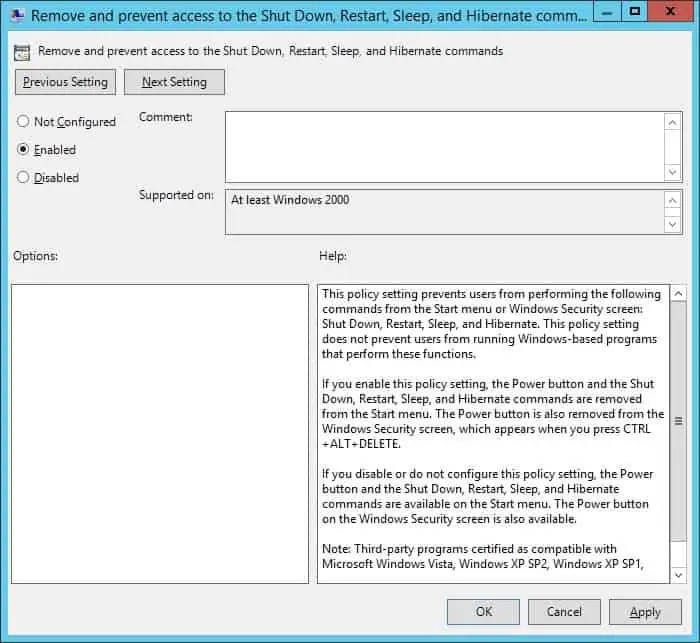
Чтобы сохранить конфигурацию групповой политики, необходимо закрыть редактор групповой политики.
Поздравляю! Вы закончили создание GPO.
Учебник - Применение GPO для отключения опции отключения
На экране управления политикой Группы необходимо правильно нажать на желаемую Организационную группу и выбрать возможность связать существующий GPO.

В нашем примере мы собираемся связать групповую политику под названием MY-GPO с корнем домена.

На удаленном компьютере проявите, убрало ли меню «Пуск» возможность выключать или перезапускать компьютер.
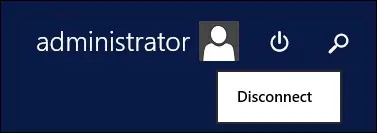
В нашем примере мы отключили опцию меню «Пуск» для выключа или перезапуска компьютера с помощью GPO.
